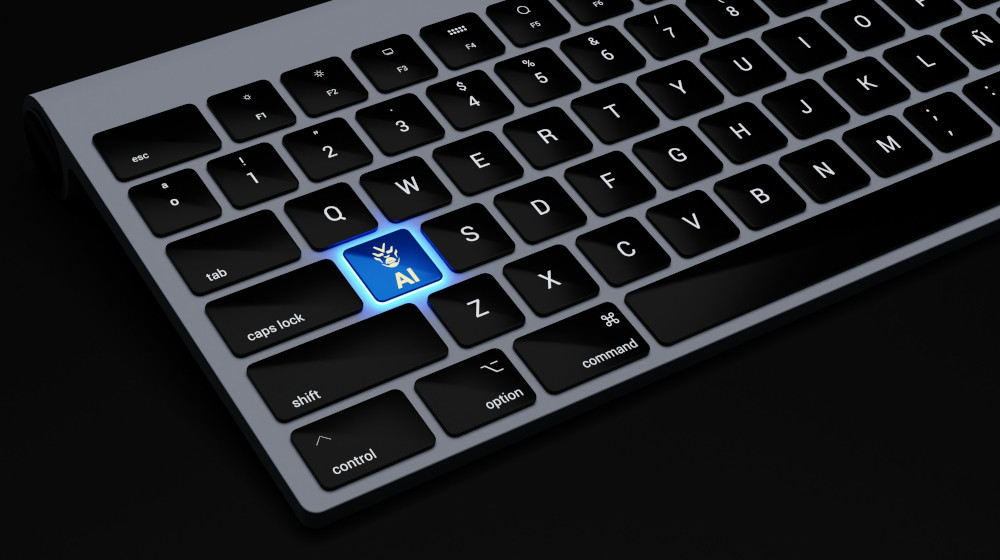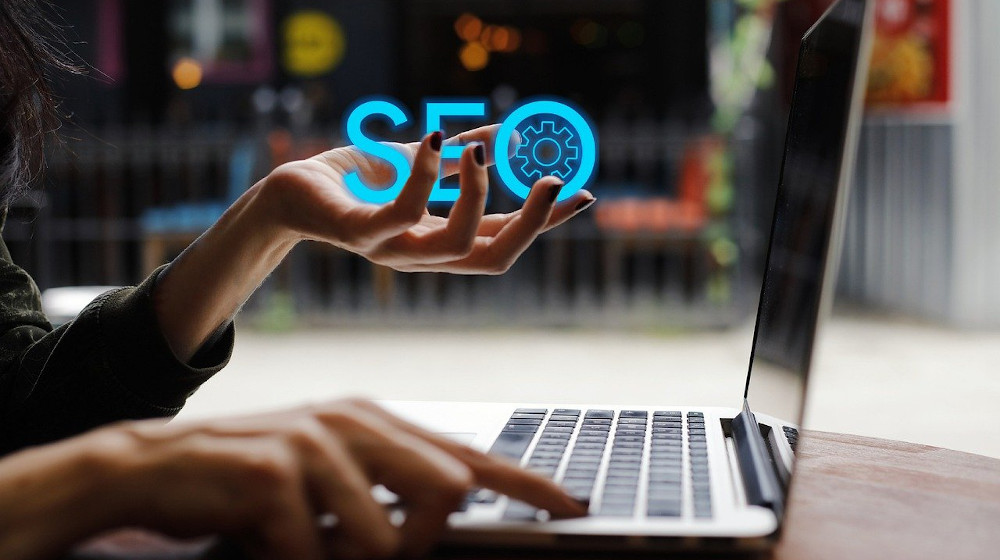So verwalten Sie Bilder und andere Medientypen in der Medienbibliothek von WordPress
Veröffentlicht am 11.11.2024 von DomainFactory
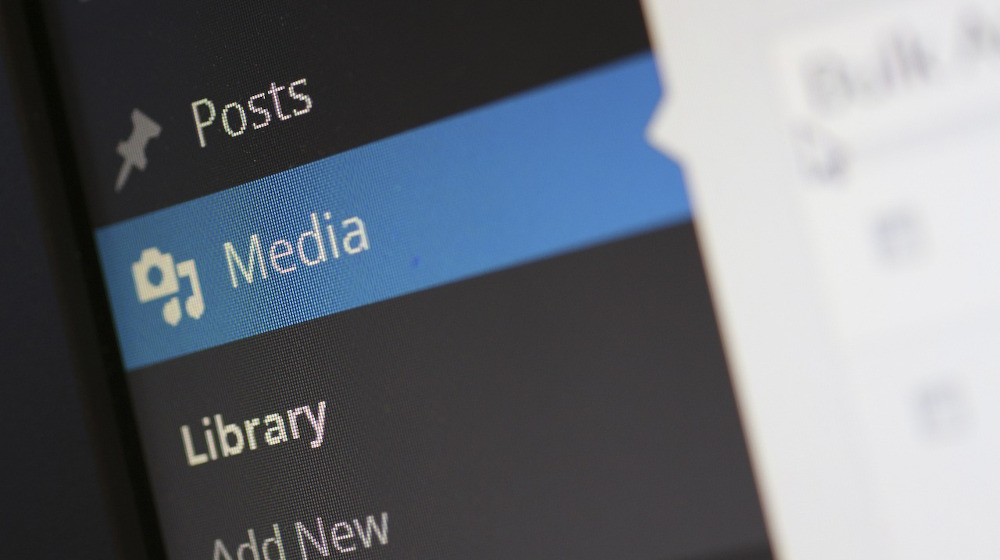
Die WordPress-Medienbibliothek ermöglicht das Hochladen, Verwalten und Löschen von Medien wie Bildern und Videos, aber auch PDFs und MP3s. Mithilfe praktischer Erweiterungen können Sie unter anderem die erlaubte Dateigröße für Uploads ändern, die Medien besser organisieren und nicht verwendete Dateien aufräumen. In diesem Beitrag zeigen wir Ihnen, wie Sie die Medienbibliothek nutzen und die Verwaltungsmöglichkeiten erweitern.
Die üblichen Möglichkeiten der Medienverwaltung
Medien anzeigen
Im WordPress-Dashboard sehen Sie mit einem Klick auf den Menüpunkt „Medien“ alle bereits hochgeladenen Mediendateien. Für die Anzeige haben Sie die Wahl zwischen der Listen- und der Gittersicht.
Medien hochladen
Neue Medien laden Sie von Ihrer Festplatte per Drag-and-drop oder per Kick auf den Button „Datei hochladen“ auf den Server hoch. Alternativ können Sie zum Beispiel Bilder direkt hochladen, wenn Sie einem Beitrag ein Bild hinzufügen.
Medien bearbeiten
Für die Bildbearbeitung stehen in der Medienverwaltung grundlegende Funktionen bereit. Sie können Bilder beschneiden, drehen, spiegeln, skalieren und zuschneiden. Für umfangreichere Bearbeitungen müssen Sie ein Bild erst mit einem Klick auf die Datei und den Link „Datei herunterladen“ auf den Computer kopieren, dann lokal bearbeiten und wieder hochladen.
Die erlaubte Dateigröße ändern
WordPress und Hosting-Provider begrenzen die maximal erlaubte Größe für den Upload von Dateien. Beim Versuch, größere Dateien hochzuladen, erscheint eine Fehlermeldung. Eine Erhöhung des Limits kann zum Beispiel notwendig sein, wenn Sie Videos auf der Website integrieren oder digitale Produkte wie E-Books verkaufen.
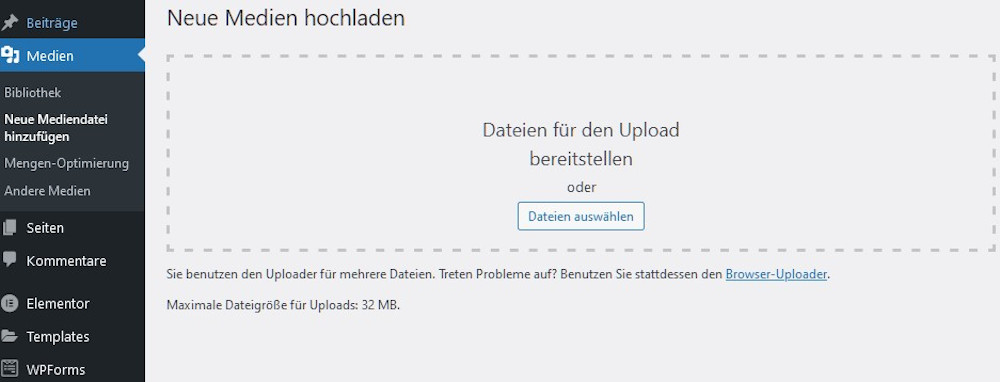 Die erlaubte Dateigröße sehen Sie im Upload-Fenster.
Die erlaubte Dateigröße sehen Sie im Upload-Fenster.
Die maximale Dateigröße für Uploads sehen Sie im WordPress-Dashboard mit einem Klick auf „Medien → Neue Mediendatei hinzufügen“. In der Abbildung beträgt diese 32 MB. Der Wert lässt sich in WordPress und in den Server-Einstellungen ändern, wobei letztlich die Server-Einstellungen die Obergrenze festlegen.
Je nach Hosting-Anbieter und Hosting-Paket besteht im Verwaltungsbereich die Möglichkeit, den Inhalt der Datei php.ini zu bearbeiten. Suchen Sie in der Datei nach dem Eintrag „upload_max_filesize“, um den Wert an Ihren Bedarf anzupassen. Hier können Sie zum Beispiel statt 32 M einen höheren Wert wie 64 M, 128 M, 256 M oder 512 M eintragen. Wenn Sie keine Möglichkeit zum Bearbeiten der Datei haben, können Sie Ihren Hosting-Anbieter anschreiben und um eine Erhöhung des Werts bitten.
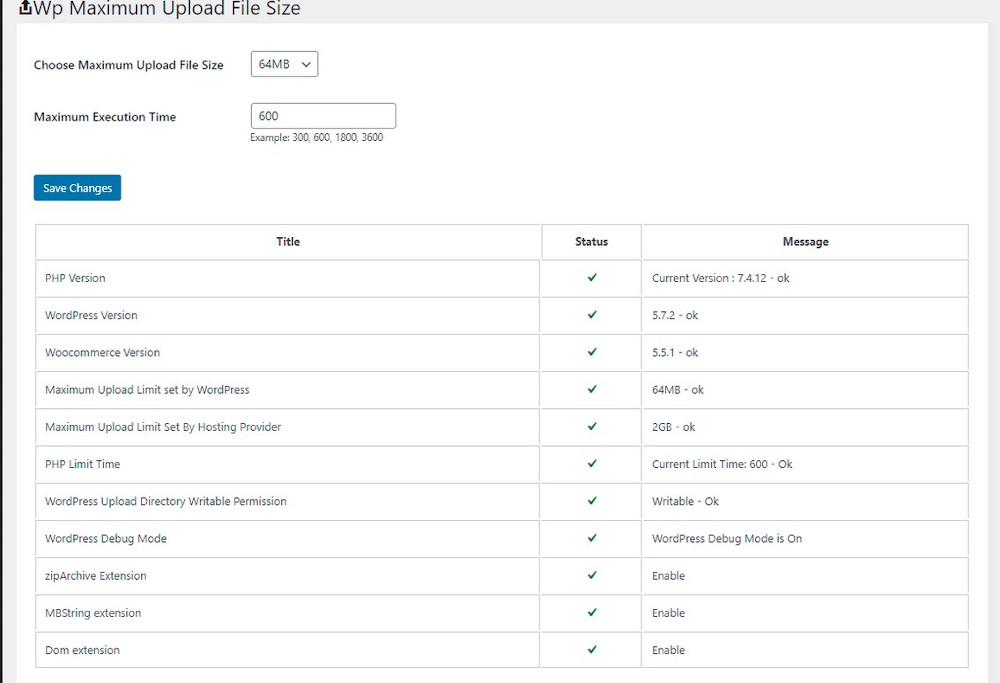 Mit dem Plug-in Increase Maximum Upload File Size lassen sich die erlaubte Dateigröße und Ausführungszeit anpassen.
Mit dem Plug-in Increase Maximum Upload File Size lassen sich die erlaubte Dateigröße und Ausführungszeit anpassen.
In WordPress ist die Verwendung des Plug-ins Increase Maximum Upload File Size (4,9-Sterne-Bewertung und >60.000 aktive Installationen) der einfachste Weg, um die maximale Dateigröße für Uploads festzulegen. Nach der Installation und Aktivierung wählen Sie den gewünschten Wert aus.
Medienverwaltung in WordPress mit Plug-ins verbessern
Die Filter- und Bearbeitungsfunktionen der Medienverwaltung reichen für kleine Website mit wenigen Medien meist aus. Wenn Sie jedoch große Mengen verschiedener Bearbeitungen organisieren und verwalten möchten, helfen die Standardfunktionen nur begrenzt weiter. Die folgenden Plug-ins erweitern die Verwaltungsmöglichkeiten der Medienbibliothek.
WordPress Media Library Folders
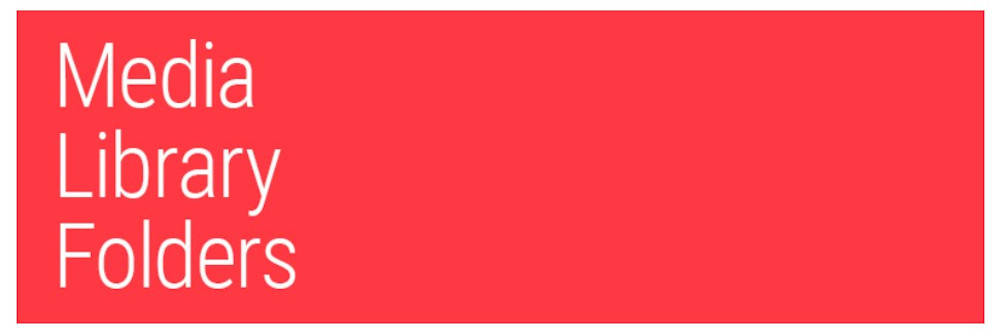 Plug-in, um Medien in zusätzlichen Ordnern zu organisieren
Plug-in, um Medien in zusätzlichen Ordnern zu organisieren
Mit dem Plug-in Media Library Folders (4,3-Sterne-Bewertung und >9.000 aktive Installationen) lassen sich der Medienbibliothek weitere Ordner hinzufügen und Medien individuell organisieren. Das vereinfacht die Medienorganisation. Die kostenpflichtige Pro-Version kann unter anderem unautorisierte Downloads Ihrer Medien verhindern.
Real Media Library
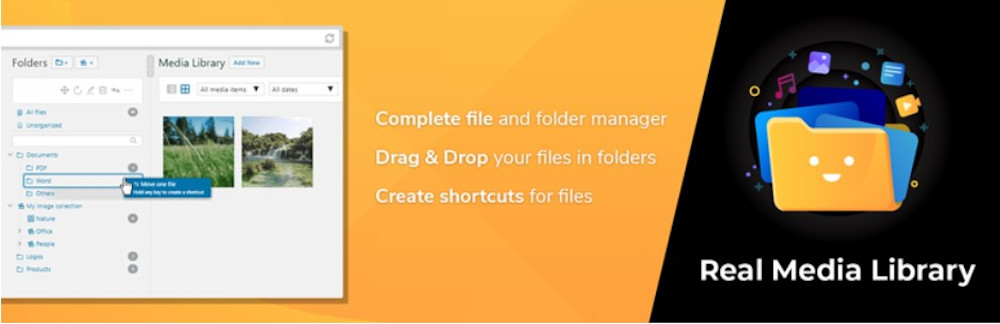 Noch mehr Möglichkeiten zur Medienverwaltung
Noch mehr Möglichkeiten zur Medienverwaltung
Die Erweiterung Real Media Library (4,7-Sterne-Bewertung und >80.000 aktive Installationen) dient ebenfalls der übersichtlicheren Medienverwaltung mithilfe von Ordnern. Zum Ausprobieren können Sie auf der Website des deutschen Anbieters Devowl eine Sandbox einrichten lassen. Das Plug-in bietet unter anderem folgende Funktionen:
- Ordner für eine bessere Strukturierung erstellen
- Dateien direkt in Ordner hochladen
- Dateien zwischen Ordnern per Drag-and-drop verschieben
- Mehrere Bilder auf einmal hochladen
- Bildergalerien direkt aus Ordnern erstellen
Enable Media Replace
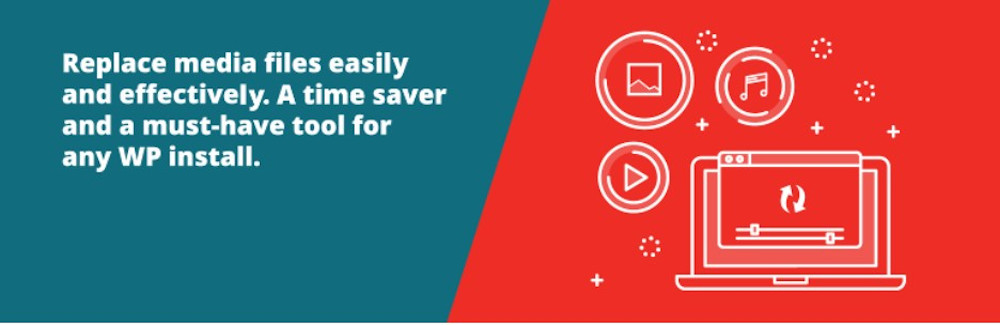 Medien einfach ersetzen
Medien einfach ersetzen
Manchmal ist es notwendig, eine vorhandene Mediendatei durch eine neue Version zu ersetzen. Ohne Plug-in müssen Sie dafür erst die alte Datei löschen und dann die neue Datei mit gleichem Dateinamen hochladen – andernfalls müssten Sie alle Links zu der Datei anpassen. Um alte Bilder direkt durch neue zu ersetzen, ist das Plug-in Enable Media Replace (4,4-Sterne-Bewertung und >600.000 aktive Installationen) eine gute Wahl. Es ersetzt automatisch alle Links, die auf die alte Datei verweisen.
Media Cleaner
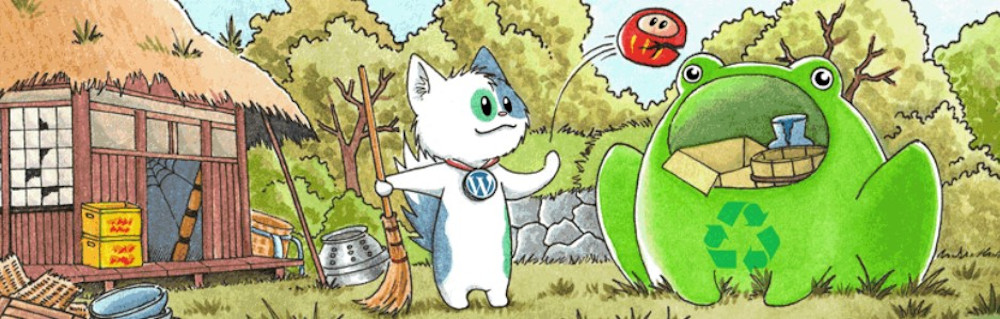 Nicht verwendete Medien mit einem Klick löschen
Nicht verwendete Medien mit einem Klick löschen
Das Plug-in Media Cleaner (70.000 aktive Installationen und 4,5-Sterne-Bewertung) macht, was der Name verspricht. Es findet nicht verwendete Medien und erleichtert das Löschen. Zusätzlich kann es defekte Einträge reparieren und die Medienbibliothek so auf Vordermann bringen. Eine intelligente Analyse stellt dabei die Kompatibilität mit Themes und Erweiterungen sicher. Zur Sicherheit sollten Sie dennoch vor der Aufräumaktion ein Back-up erstellen. Wenn Sie komplexe Plug-ins verwenden, ist unter Umständen die kostenpflichtige Pro-Version die bessere Wahl.
Medienbibliothek verwalten in WordPress - Zusammenfassung
Die Möglichkeiten zur Verwaltung der WordPress-Medienbibliothek reichen für grundlegende Anforderungen aus. Für mehr Übersicht, mehr Ordnung und eine optimale Strukturierung aller Medien stehen verschiedene Plug-ins bereit, von denen wir Ihnen hier eine Auswahl vorgestellt haben. Nutzen Sie die Möglichkeiten der Erweiterungen nach Ihrem Bedarf. Und wenn Sie eine neue WordPress-Website erstellen oder eine vorhandene umziehen möchte, ist das WordPress-Hosting von DomainFactory der einfache, sichere und schnelle Weg.
Titelmotiv: Bild von Werner Moser auf Pixabay